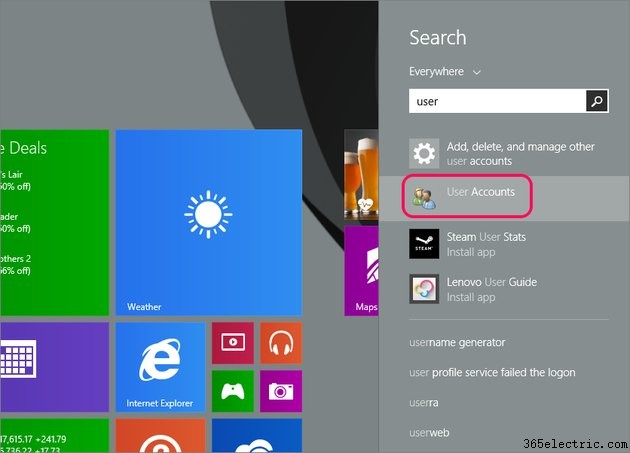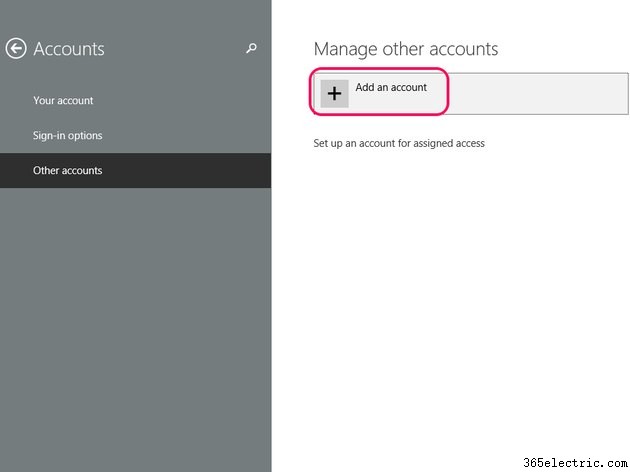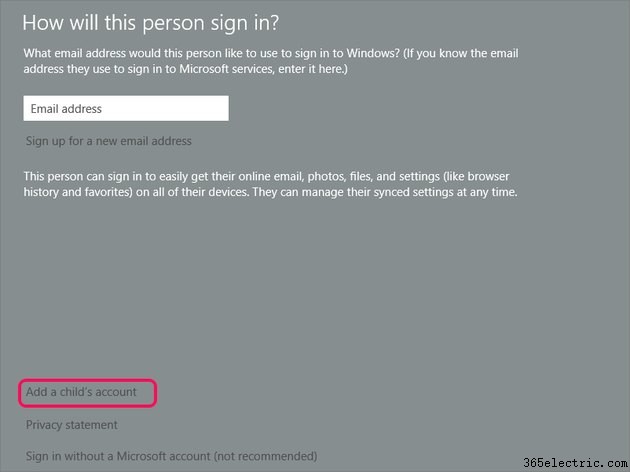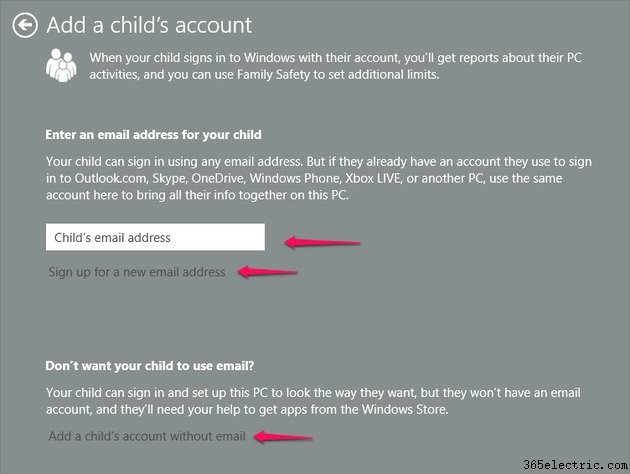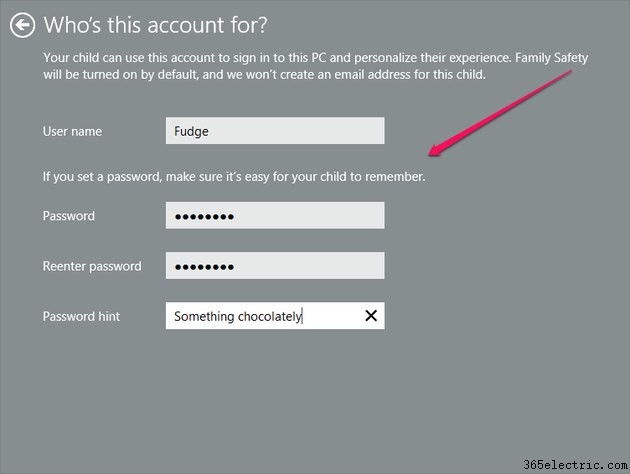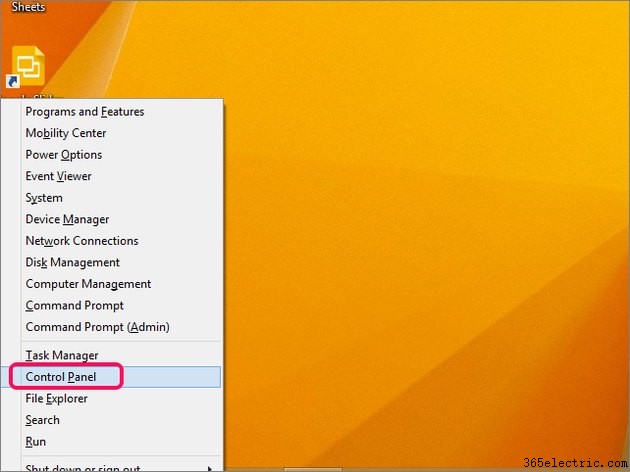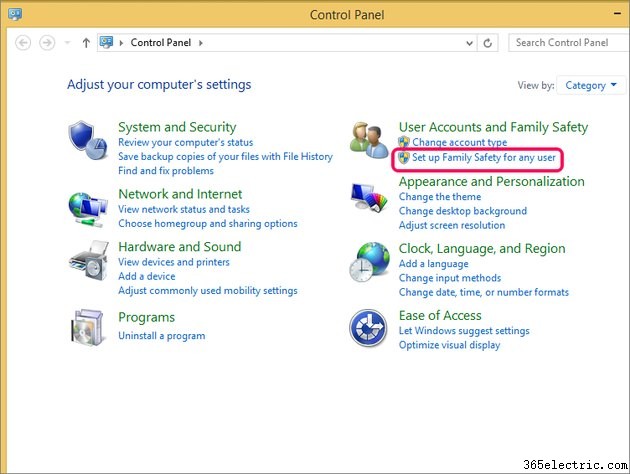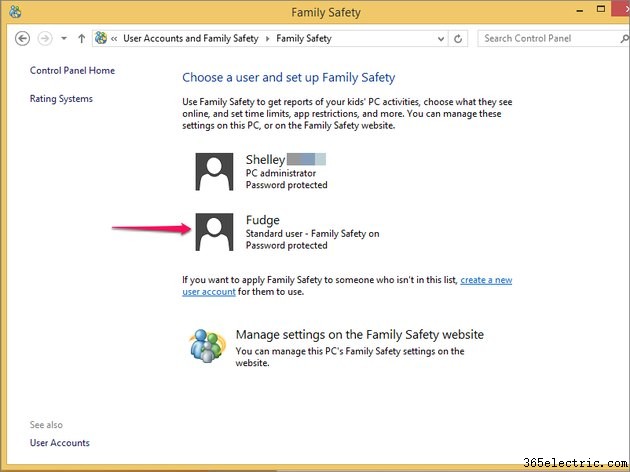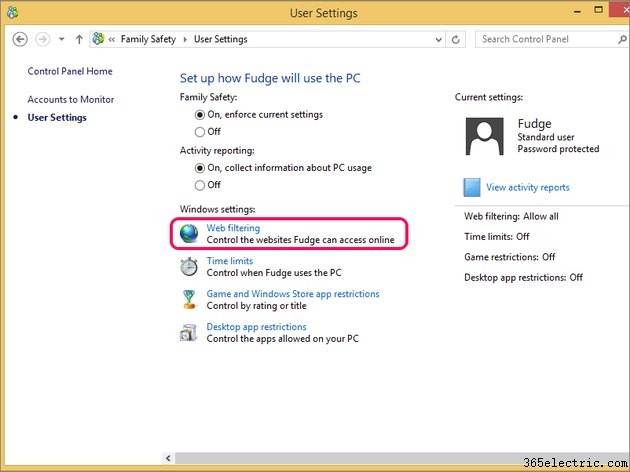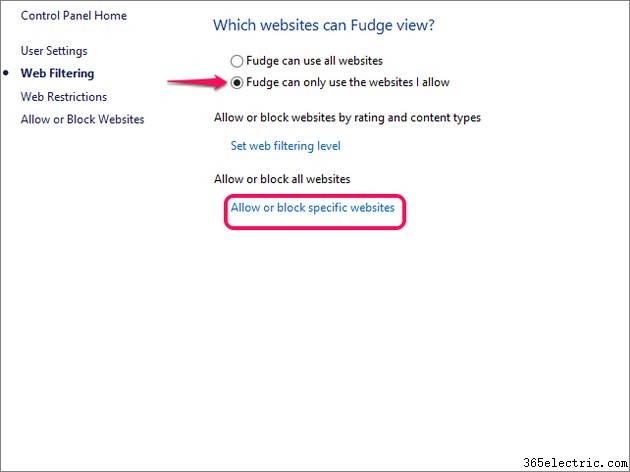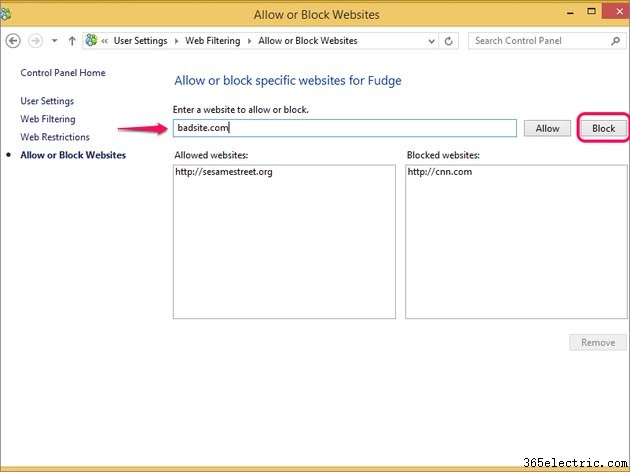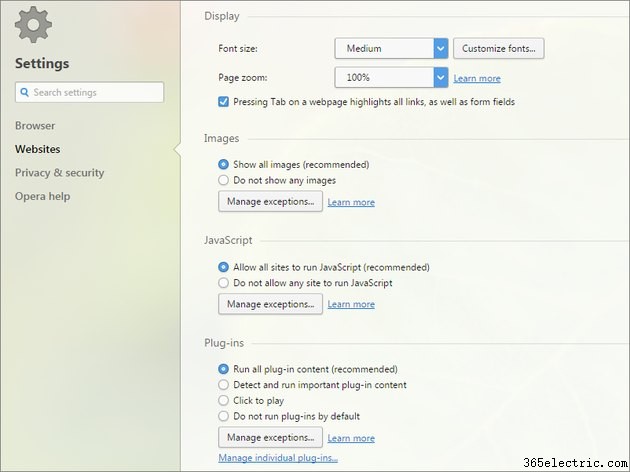O Opera 30 não possui recursos de controle dos pais ou maneira nativa de bloquear totalmente sites específicos. Você pode especificar se um site individual pode executar JavaScript, definir cookies ou exibir imagens, mas não pode bloquear um site completamente. Embora existam algumas extensões do Opera que fornecem alguns desses recursos, a melhor maneira de bloquear sites no Opera é usar os recursos internos de bloqueio de sites do Windows disponíveis por meio do Filtro de Proteção para a Família.
Bloqueando usando o Filtro de Segurança Familiar do Windows
O Windows 8.1 vem com um Filtro de Proteção para a Família que pode rastrear as atividades de navegação na Web do seu filho e filtrar - ou bloquear - o conteúdo da Web. Para configurar isso, você precisa estar conectado com uma conta administrativa, criar uma conta de usuário para seu filho e personalizar suas permissões de navegação na Web usando o Filtro da Proteção para a Família.
Configurar uma conta de usuário filho
Etapa 1
Certifique-se de estar conectado ao seu PC com uma conta de administrador. Se este é o seu PC e você mesmo o configurou, é provável que você seja.
Etapa 2
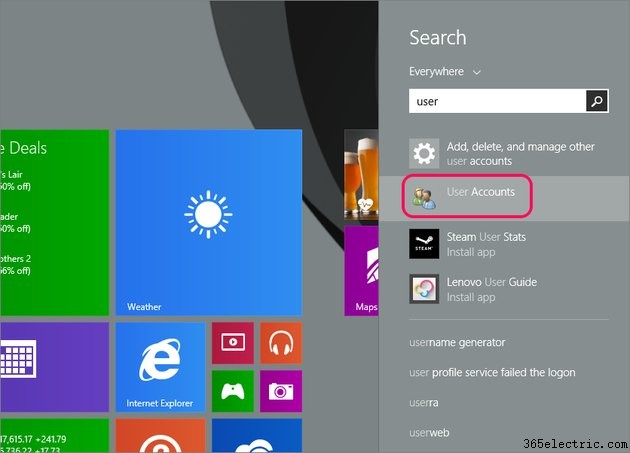
Pesquise a palavra-chave "usuário" e selecione
Contas de usuário .
Etapa 3
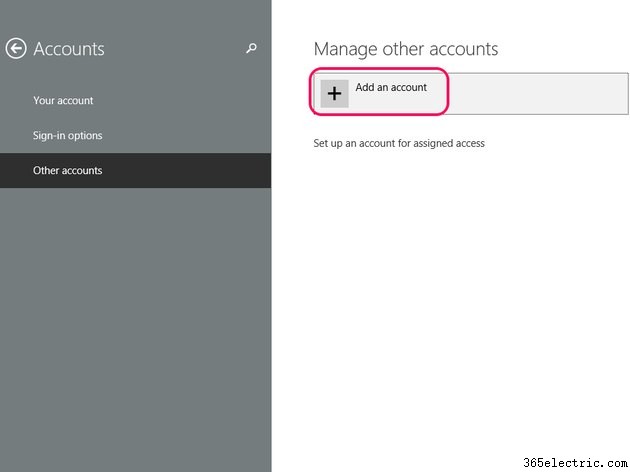
Selecione
Adicionar uma conta .
Etapa 4
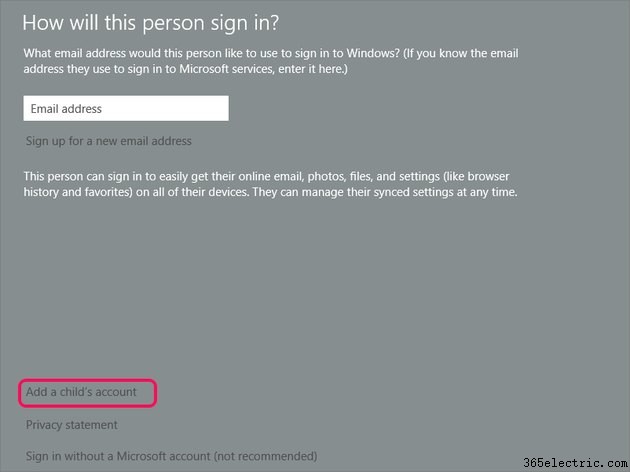
Escolha
Adicionar a conta de uma criança .
Etapa 5
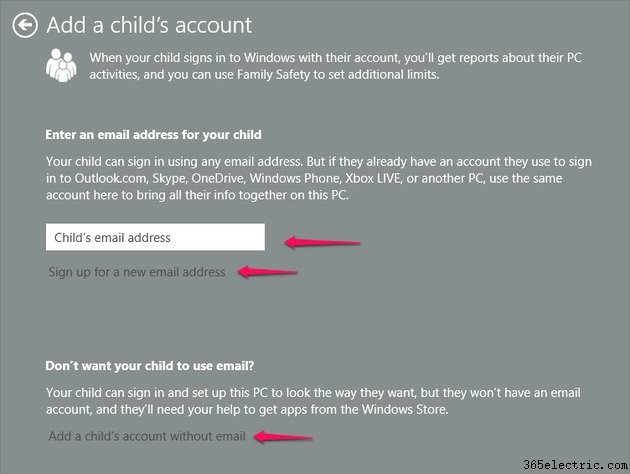
Nesta tela:
- Clique em Avançar se seu filho tiver um endereço de e-mail para fazer logon.
- Clique em Inscrever-se para um novo endereço de e-mail se seu filho não tiver um endereço de e-mail e você quiser criar um para ele para fazer logon.
- Clique em Adicionar a conta de uma criança sem e-mail se seu filho não tiver e-mail ou você não quiser que ele entre usando uma conta de e-mail.
Etapa 6
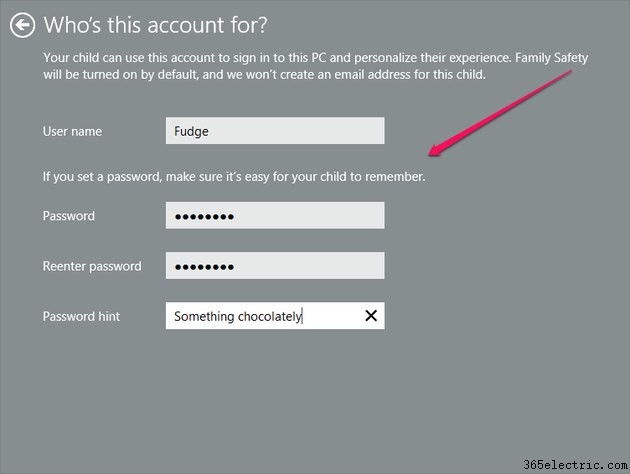
Se você escolheu
Adicionar a conta de uma criança sem e-mail , crie um nome de usuário e uma senha, juntamente com uma dica de senha. Certifique-se de que isso seja algo que seu filho possa se lembrar.
Se preferir que seu filho faça login com e-mail, digite o endereço de e-mail ou clique em
Inscrever-se para um novo endereço de e-mail e siga as instruções para criar a nova conta de usuário.
Dica
Novas contas filhas têm automaticamente a Filtragem da Proteção para a Família ativada.
Bloquear sites usando a filtragem de segurança para a família
Etapa 1
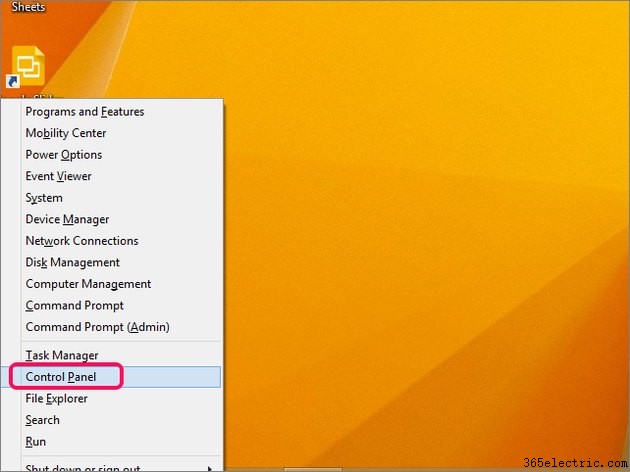
Pressione
Windows-X para abrir o menu de usuário avançado e selecione
Painel de controle .
Etapa 2
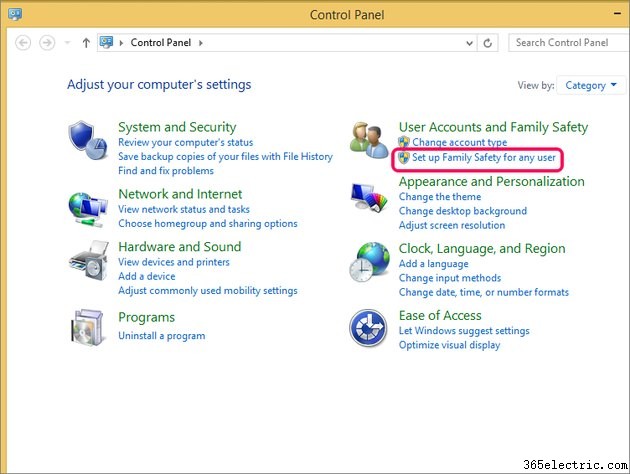
Escolha
Configurar a segurança familiar para qualquer usuário na seção Contas de usuário e segurança familiar.
Etapa 3
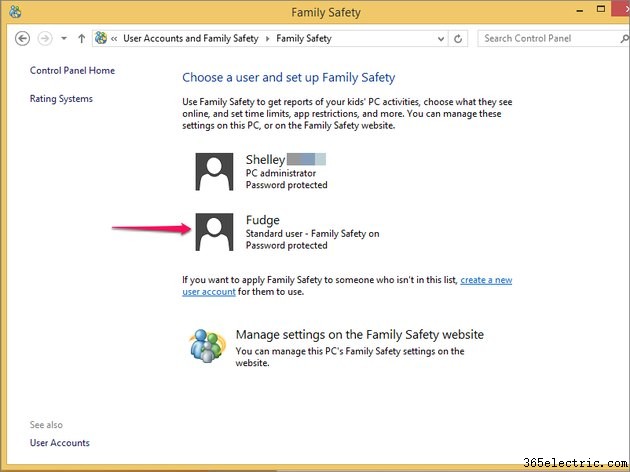
Escolha a conta do seu filho, neste exemplo, "Fudge".
Etapa 4
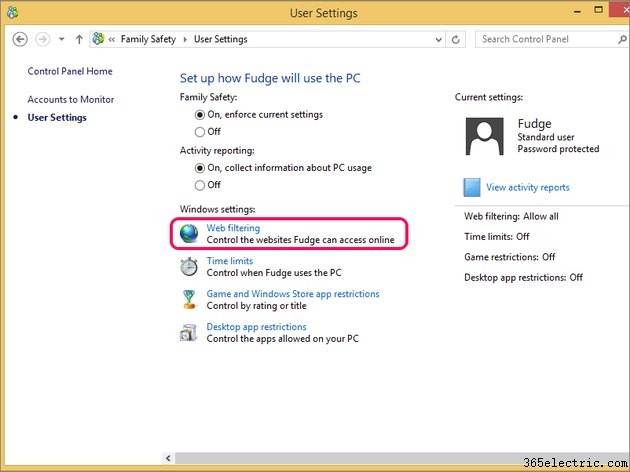
Para bloquear um site, escolha
Filtragem da Web .
Etapa 5
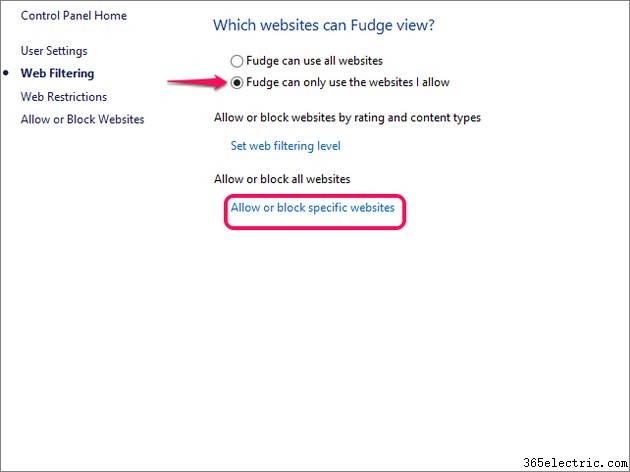
Clique no botão de proporção
Fudge só pode usar os sites que eu permito e selecione
Permitir ou bloquear sites específicos .
Etapa 6
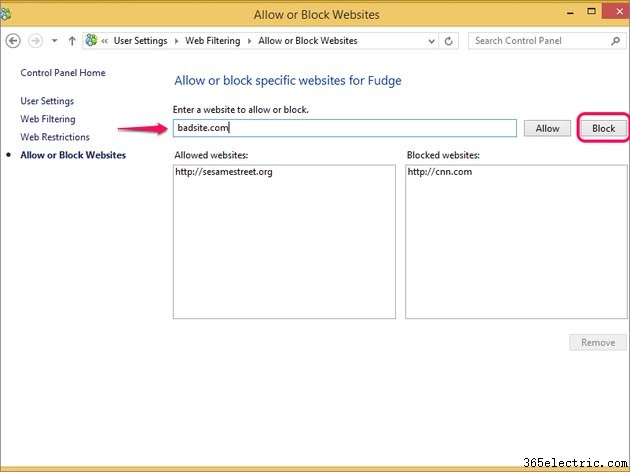
Digite o endereço de qualquer site a ser bloqueado e pressione
Bloquear . Os sites bloqueados são exibidos na coluna Sites bloqueados.
Dica
Uma alternativa é bloquear todos os sites, exceto aqueles que você permitir especificamente, digitando o endereço do site e clicando em
Permitir . Esta é uma opção restritiva, mas pode ser uma boa escolha para crianças pequenas.
Controlando as permissões do site usando os controles do Opera
Embora o Opera não possa bloquear sites, ele oferece opções para controlar as atividades de um site, como exibir imagens, executar JavaScript ou executar conteúdo de plug-in. Acesse essas opções no menu Configurações selecionando o
Opera guia e clicando em
Configurações .
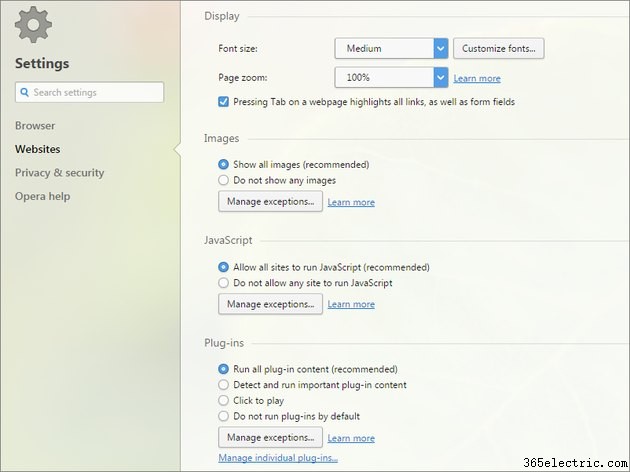
Para bloquear seletivamente esses elementos, escolha as opções relevantes e clique em
Gerenciar exceções .
Extensões Opera para controlar permissões de sites
Embora o Opera não seja amplamente extensível, existem algumas extensões disponíveis que podem ajudá-lo a bloquear o conteúdo da Web:
- Blocksi:filtra sites e conteúdo com uma lista preta e branca personalizável.
- uBlock:concentra-se principalmente no bloqueio de malware e adware.
- uMatrix:concentra-se na criação de um firewall personalizado para proteger a privacidade.